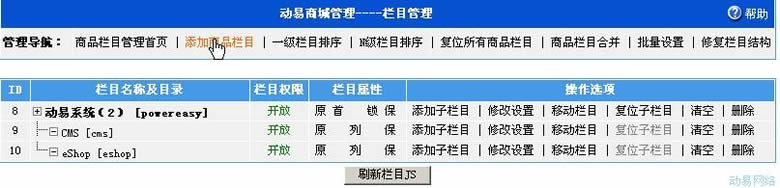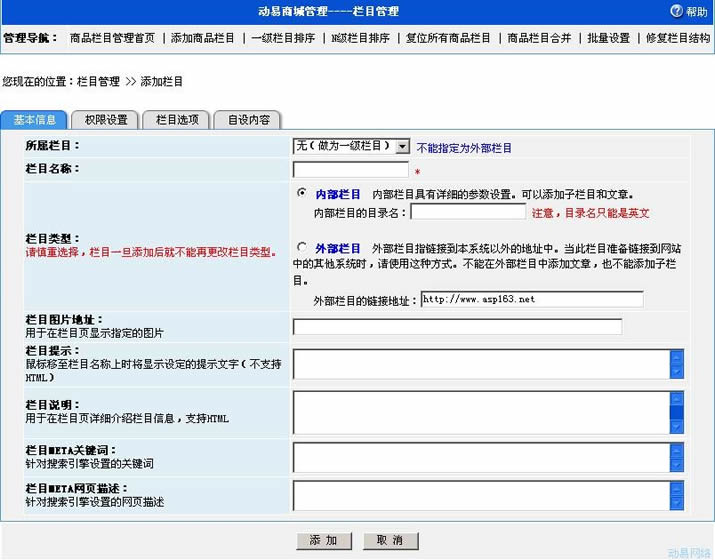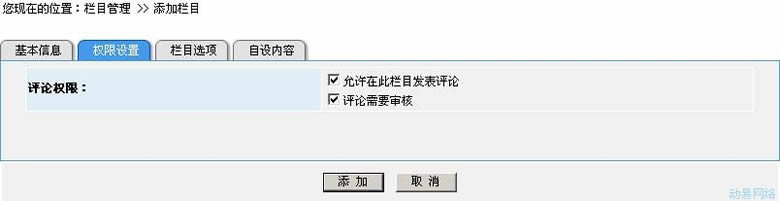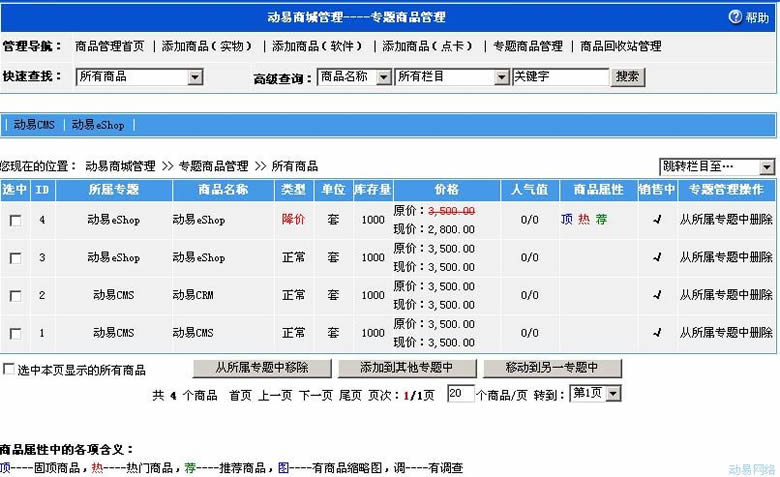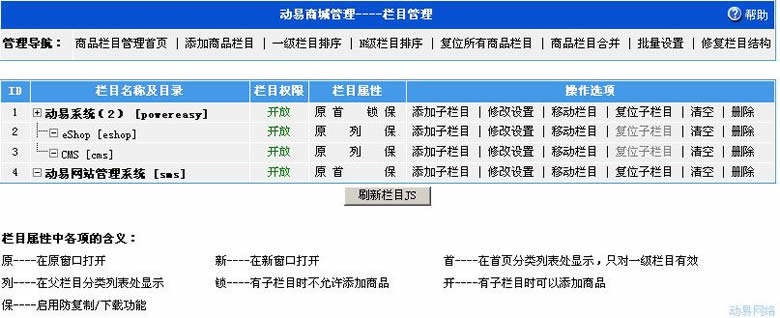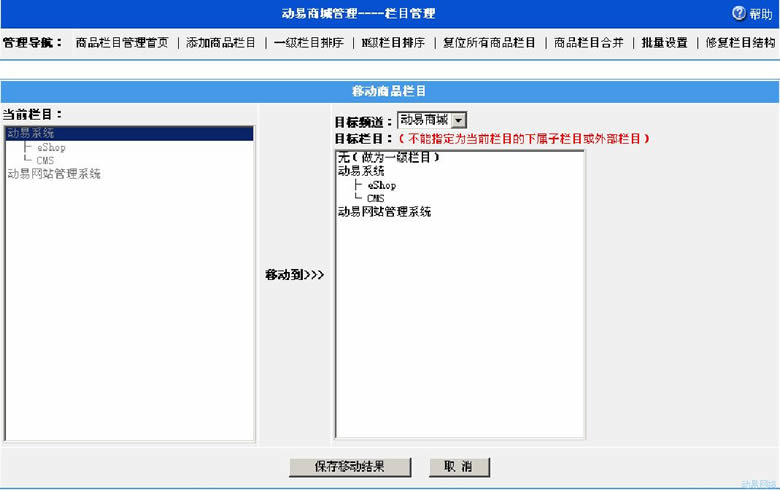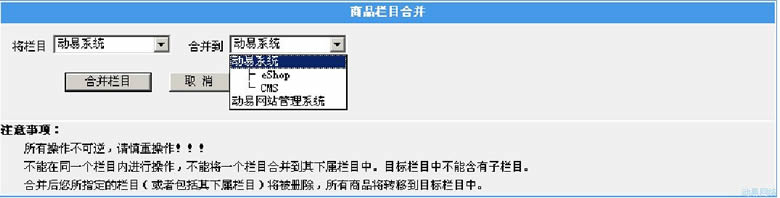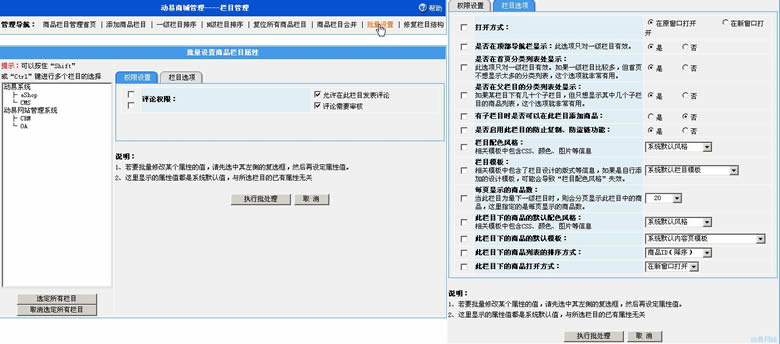SiteWeaver网上商店系统:商城栏目管理
导航: 上一页 | 首页 | DedeCMS | 帝国CMS | Drupal | PHPCMS | PHP168 | Xoops | Joomla | SupeSite
栏目是系统频道某一类内容的集合体。
您可以在商城频道中设置多个一级栏目,在一级栏目中添加多个二级栏目……。本系统的栏目设置具有无级分类功能。您可以进行添加、删除、排序、移动、复位、合并和批量设置栏目等操作。便捷的栏目操作与灵活的栏目属性设置能让您管理网站时倍感轻松。
栏目设置中可配合用户权限,对浏览/查看信息、添加信息和发表评论的权限进行管理设置,以更方便地对各栏目信息的权限进行管理。
添加栏目
1.在后台的“网站管理导航”中,单击“动易商城管理”->“栏目管理”,
右栏出现“栏目管理”的界面:
2.在顶部的“管理导航”中,单击“添加商品栏目”功能链接,添加新栏目。
3.在“添加商品栏目”的界面中,填写好相关栏目参数后,单击页面底部的“添加”按钮,完成添加栏目的操作。
在“栏目管理”界面顶部,系统提供“管理导航”的功能。 顶部的“管理导航”中,除了提供商品栏目管理首页链接外,单击相应功能链接可进行添加商品栏目、一级栏目排序、N级栏目排序、复位所有商品栏目、商品栏目合并、批量设置商品栏目属性和修复栏目结构的管理操作。
单击相应的功能链接后,系统将出现相应的管理界面,以供您对栏目进行相关设置与管理。
栏目参数说明
1.基本信息
- ·所属栏目:首次添加栏目时,此处显示“无(作为一级栏目)”。添加二级及以下栏目时,此处选择所属栏目名。
- ·栏目名称:填写栏目的中英文名称。
- ·栏目类型:分系统内部栏目与外部栏目二种。
- ·栏目图片地址:用于在栏目页显示指定的图片。
- ·栏目提示:鼠标移至栏目名称上时将显示设定的提示文字(不支持HTML)。
- ·栏目说明:鼠标移至栏目名称上时所显示的说明提示信息(不支持HTML)。
- ·栏目META关键词:针对搜索引擎设置的关键词
- ·栏目META网页描述:针对搜索引擎设置的网页描述
2.权限设置
- ·评论权限:网站提供了2种可选的选项,主要针对浏览者的评论权限。
- ->允许在此栏目发表评论
- ->评论需要审核
3.栏目选项
外部栏目指链接到本系统以外的地址中。当此栏目准备链接到网站中的其他系统时,请使用这种方式。不能在外部栏目中添加商品,也不能添加子栏目。
- ·打开方式:在原窗口打开或在新窗口打开二种方式。
- ·是否在顶部导航栏显示:此选项只对一级栏目有效。
- ·是否在首页分类列表处显示:此选项只对一级栏目有效。如果一级栏目比较多,但首页不想显示太多的分类列表,本选项就非常有用。
- ·是否在父栏目的分类列表处显示:如果某栏目下有几十个子栏目,但只想显示其中几个子栏目的文章列表,本选项就非常有用。
- ·有子栏目时是否可以在此栏目添加商品:开启此功能则无论本栏目中是否有子栏目都可以在本栏目中添加内容。
- ·是否启用此栏目的防止复制、防盗链功能:开启此功能则可防止他人复制、防盗链栏目中的内容。
- ·显示更详细的参数设置
点击此链接可设置如下更详细的参数:
- ·栏目配色风格:相关模板中包含CSS风格、颜色、图片等信息。建议选择系统默认风格。您可以选择系统的默认风格,可以给不同的栏目指定不同的风格模板。当前栏目已经设置为默认的风格名称后将显示(默认)的字样。风格的添加与管理请参阅网站模板制作一章。
- · 栏目模板:相关模板中包含了栏目设计的版式等信息,如果是自行添加的设计模板,可能会导致“栏目配色风格”失效。建议选择系统默认栏目模板。您可以选择系统的默认模板,可以给不同的栏目指定不同的模板。当前栏目已经设置为默认的模板名称后将显示(默认)的字样。模板的添加与管理请参阅网站模板制作一章。
- ·每页显示的商品数:设定栏目大类与小类模板页面中分类列表中每页显示的商品数。当此列表中的商品超过这里设定的值时会分页显示,设定的值将显示在“N个商品/页”处。系统提供5-100篇的选择项。
- ·此栏目下的商品的默认配色风格:相关模板中包含CSS、颜色、图片等信息。建议选择系统默认风格。
- ·此栏目下的商品的默认模板:相关模板中包含了栏目设计的版式等信息。
- ·此栏目下的商品列表的排序方式:有按商品ID(降序)、商品ID(升序)、更新时间(降序)、更新时间(升序)、点击次数(降序)、点击次数(升序)的排序方式。
- ·此栏目下的文章打开方式:可设置在原窗口打开和在新窗口打开二种方式。
! 栏目分成父级栏目与子栏目二大类。 父级栏目指包含多个下级栏目的栏目,也称之为大类栏目,子栏目为隶属于父级栏目中的栏目。子栏目也可以包含下一级栏目。不包含下一级栏目的栏目为最后一级栏目,也称之为小类栏目。
同一归属栏目从父级栏目开始分类,称作一级栏目、二级栏目、三级栏目……等等,系统支持无限级栏目分类。
在模板管理中,栏目模板有二个:大类栏目模板与小类栏目模板。大类栏目模板显示的是父级栏目中的内容;小类栏目模板显示的是最后一级子栏目(不再包含下一级子栏目的栏目)中的内容。
4.自设内容:自设内容是用于频道、栏目、专题自定义内容的设置、调用与显示。
如:您在设计频道、栏目、专题模板时,只想使用同一个模板时,在相同的位置显示不同的信息,包括图片、文字、介绍等等自定义的信息,各频道、栏目、专题模板在位置上相同只是内容不同而已,因此在模板设计上不用每一个用自己独立的模板,只需要在相同的位置调用自定义内容标签即可。
自定义内容的标签调用时的命名规范是:{$频道、栏目、专题英文_Custom_Content自定义内容项目数},详细标签名看以下说明:
标签名:{$Channel_Custom_Content1}-{$Channel_Custom_Content20}
作 用:显示频道自设内容1、内容2、内容3……内容20的设置信息
使用范围:各频道的频道页
标签名:{$Class_Custom_Content1}-{$Channel_Custom_Content20}
作 用:显示栏目自设内容1、内容2、内容3……内容20的设置信息
使用范围:各频道的栏目页
标签名:{$Special_Custom_Content1}-{$Channel_Custom_Content20}
作 用:显示专题自设内容1、内容2、内容3……内容20的设置信息
使用范围:各频道的专题页
外部栏目参数设置:
如果要将栏目链接到本系统以外的地址中,或当此栏目准备链接到网站中的其他系统时,请点选这种方式,直接在文本框中填写要链接的地址(以http://的书写形式)。注意在外部栏目中不能添加文章,也不能添加子栏目。
常见问题
问:在修改模板时,在修改相关函数时如何知道所要调用的频道的ID和栏目的ID?
解决方法:在后台频道管理或栏目管理界面中,“ID”列显示的数值就是频道或栏目的ID。或将鼠标放在栏目名称上时,查看IE状态栏中的显示“…… Action=Modify&ChannelID=1&ClassID=1”,ChannelID=1表示频道ID为1,ClassID =1表示栏目ID为1。
问:如何修改栏目导航中的样式?如排成这样:
【系统工具】
系统加强 系统辅助 系统测试 卸载工具 安装制作
杀毒防毒 磁盘工具 文件管理 备份工具 字体工具
解决方法:进入网站后台,依次单击“系统设置->“网站频道管理”->商城频道的“修改”,找到:“底部栏目导航的显示方式”,选择“纵列式(一列,每列中显示5个子栏目)”。然后在“栏目管理”页面中刷新栏目JS即可。
系统在频道、栏目、专题管理新增自设内容功能,请在“系统设置”-> “网站信息配置”->“网站选项”的选项卡中“是否使用频道、栏目、专题自设内容”开启此功能后,频道、栏目、专题管理会增加自设内容选项。
栏目常规管理操作
您可以在栏目中添加子栏目,也可以对已经存在的栏目进行修改设置、移动栏目、复位子栏目、清空、删除等操作。系统人性化的设置使您在设置与管理栏目时能得心应手。
基本操作步骤:
1.在后台的“网站管理导航”中,单击“动易商城管理”->“栏目管理”,右栏出现“栏目管理”的界面。列出了栏目的ID、栏目名称及目录、栏目权限、栏目属性和操作选项。
2.单击栏目所在行的“操作选项”列中的“操作”链接,或单击顶部“管理导航”中的操作进行管理。
3.回到“栏目管理”的界面,单击“刷新栏目JS”按钮。
修改栏目
1.单击所要修改栏目所在行的“操作选项”列中的“修改设置”功能链接,系统出现“修改文章栏目”界面(界面参数设置参阅前节“栏目参数说明”)。
2.修改相关参数后单击“保存修改结果”按钮保存修改。
3.回到“栏目管理”的界面,单击“刷新栏目JS”按钮。
添加子栏目
1.单击所要添加栏目所在行的“操作选项”列中的“添加子栏目”功能链接,系统出现 “添加文章栏目”界面(界面参数设置参阅前节“栏目参数说明”)。
2.填写相关参数后单击“添加”按钮添加子栏目。
3.回到“栏目管理”的界面,单击[刷新栏目JS]按钮。
移动栏目
1.单击所要移动栏目所在行的“操作选项”列中的“移动栏目”功能链接,出现“移动商品栏目”界面:
! 栏目管理中每一个管理操作完成后,请回到“栏目管理”的界面,单击“刷新栏目JS”按钮,刷新生成的栏目JS文件,以使前台栏目导航中显示修改后的效果。
! 栏目属性中各项的含义:
- 原:在原窗口打开栏目页面
- 新:在新窗口打开栏目页面
- 首:在首页分类列表处显示本栏目,只对一级栏目有效
- 列:在父栏目分类列表处显示
- 锁:栏目中有子栏目时不允许添加文章
- 开:栏目中有子栏目时,可以添加文章
- 保:启用栏目的防复制/下载功能
2.选择相关栏目:
- ·当前栏目:显示前一步选择的要移动栏目的名称,为灰色时不可再选择。
- ·目标栏目:显示当前要移动到的栏目位置。用鼠标点选要移动到的栏目名称。不能指定为当前栏目的下属子栏目,也不能指定为外部栏目。
3.单击“保存移动结果”按钮以保存您所作的修改。
4.回到“栏目管理”的界面,单击“刷新栏目JS”按钮。
清空\删除栏目
1.单击所要清空或删除栏目所在行的“操作选项”列中的“清空”或“删除”功能链接。
2.出现确认对话框,单击“确认”按钮执行操作。
3.回到“栏目管理”的界面,单击“刷新栏目JS”按钮。
合并栏目
1.单击顶部“管理导航”中的“商品栏目合并”,出现“商品栏目合并”界面:
2.在源栏目与目标栏目下拉框中选择要合并的栏目名和目标栏目名:
3.填写相关参数后单击“合并栏目”按钮合并栏目。
4.回到“栏目管理”的界面,单击“刷新栏目JS”按钮。
栏目复位
本操作将复位所有栏目或仅复位子栏目,这时您需要重新对各个栏目进行归属的基本设置。不要轻易使用该功能,只能在做出了错误的设置而无法复原栏目之间的关系和排序的时候使用。
·复位所有文章栏目:本操作将复位所有栏目为一级栏目。
! 所有操作不可逆,请慎重操作。不能在同一个栏目内进行操作,不能将一个栏目合并到其下属栏目中。目标栏目中不能含有子栏目。合并后您所指定的栏目(或者包括其下属栏目)将被删除,所有文章将转移到目标栏目中。
! 如果复位时存在着同名栏目,则系统会自动将目录名进行重命名。
复位成功后,请记得一定要重新生成所有HTML的内容。
所有栏目操作完成后,请回到“栏目管理”的界面,单击 [刷新栏目JS]按钮。
1.单击顶部“管理导航”中的“复位所有商品栏目”功能链接,系统出现提示对话框。
2.单击确认则出现复位成功提示。请返回栏目管理首页做栏目的归属设置。
·复位子栏目:本操作复位相应子栏目为当前栏目的二级栏目。
1.单击所要复位子栏目所在行的“操作选项”列中的“复位子栏目”功能链接。
2.单击确认则出现复位成功提示。您可以返回栏目管理首页,重新给栏目设置相应的归属。
栏目排序
本操作将调整前后台栏目显示和排列的顺序,有“一级栏目排序”和“N级栏目排序”二种管理方式。一级栏目排序只对所有一级栏目进行排序操作,N级栏目排序可对所有栏目及子栏目进行排序操作。
1.单击顶部“管理导航”中的“一级栏目排序”或“N级栏目排序”,出现“一级栏目排序”或 “N级栏目排序”界面:
2.单击操作列中要调整栏目顺序的下拉框,出现“向上移动N”或“向下移动N”(“N” 指移动的级数)。
3.选择好下拉框中的移动的级数后,单击本下拉框后的“修改”按钮,系统将执行本操作,同时本页面自动刷新显示调整后的顺序。
4.所有调整完成后,请回到“栏目管理”的界面,单击“刷新栏目JS”按钮,刷新前台所调用栏目的JS文件。
批量设置栏目属性
利用系统提供的批量设置栏目属性功能,您可以对栏目所需的相同属性进行更快捷的设置。
1.单击顶部“管理导航”中的“批量设置”。出现“批量设置商品栏目属性”界面:
2.在左列选择要批量设置的栏目名。如果您要设置所有栏目,单击“选定所有栏目”按钮可以加快您的操作。
! 在左侧的显示框中显示了当前所有的栏目。同时按Ctrl键并用鼠标点选可以跳跃选择多个栏目;同时按Shift键并用鼠标点选可以连续选择多个栏目。
利用“选定所有栏目”和“取消选定所有栏目”二个功能按钮能更有利于您的操作。
3.在右侧的选项中,选择并设置您要设置的项目。具体的栏目属性设置说明请参阅前章“栏目参数说明”。
!请注意,一定要勾选相应项目前的选择框,执行批处理时才会起效。
4.设置好右列中栏目的参数后,单击页面底部“执行批处理”按钮,执行您对栏目所作的批量修改。
修复栏目结构
当栏目出现排序错误或串位的情况时,使用此功能可以修复。本操作相当安全,不会给系统带来任何负面影响。
!请注意:修复过程中请勿刷新页面!
1.单击顶部“管理导航”中的“修复栏目结构”,出现“修复栏目结构”界面。
2.单击“开始修复”按钮,系统开始修复栏目结构。这时视情况可能要等几秒或数分钟时间。
3.出现“修复栏目结构成功!”提示,栏目结构修复成功。